V tomto článku vám ukážu, jak nainstalovat GCC na Ubuntu a kompilovat programy C a C ++. Začněme tedy.
Instalace GCC:
GCC a všechny požadované nástroje pro sestavení lze velmi snadno nainstalovat na Ubuntu, protože všechny požadované balíčky jsou k dispozici v oficiálním úložišti balíčků Ubuntu. Ubuntu také poskytuje nezbytné meta balíček, který nainstaluje všechny požadované balíčky najednou. Takže můžete snadno GCC na Ubuntu pomocí správce balíčků APT.
Nejprve aktualizujte mezipaměť úložiště balíčků APT následujícím příkazem:
$sudovhodná aktualizace

Mezipaměť úložiště balíčku APT by měla být aktualizována.
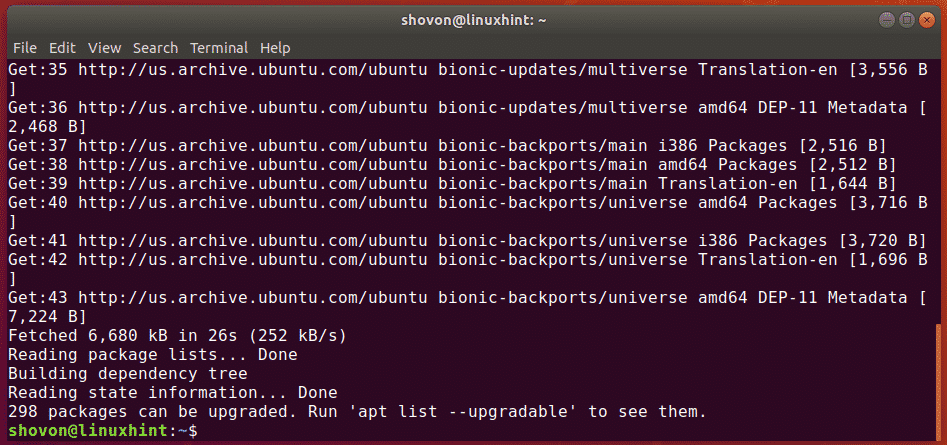
Nyní nainstalujte nezbytné balíček s následujícím příkazem:
$sudovýstižnýNainstalujtenezbytné 
Nyní stiskněte a a poté stiskněte pro potvrzení instalace.
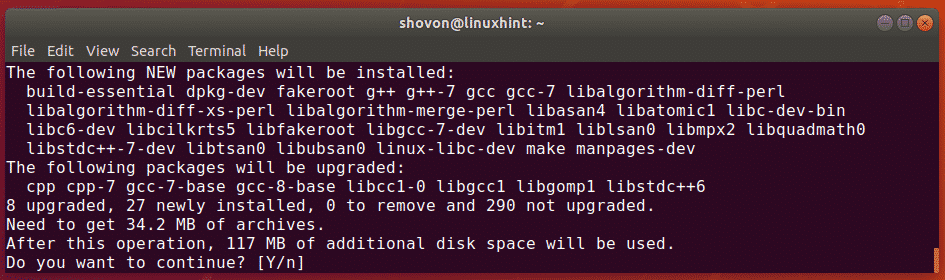
Stažení a instalace všech požadovaných balíčků z oficiálního úložiště balíčků Ubuntu bude APT chvíli trvat.
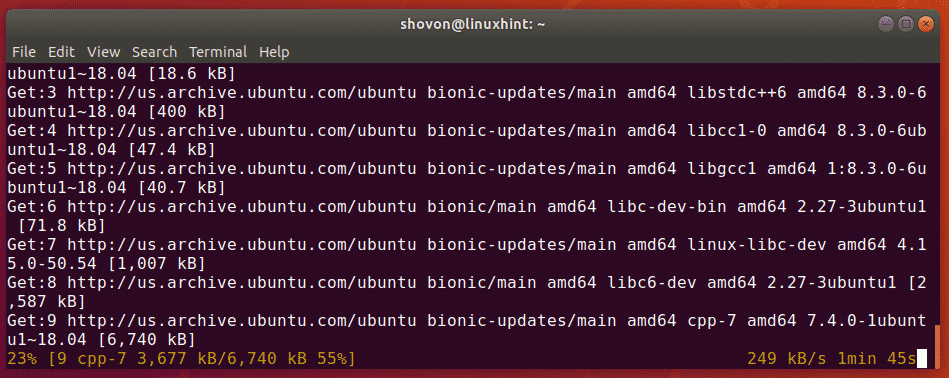
V tomto okamžiku by měl být nainstalován GCC a všechny požadované nástroje pro sestavení.
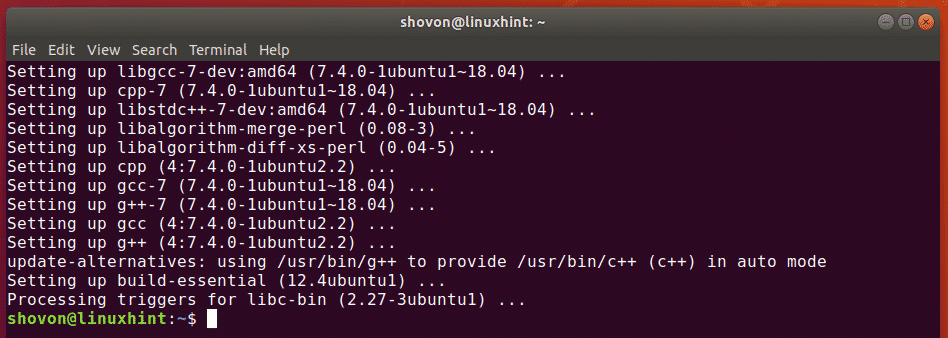
V dalších částech tohoto článku vám ukážu, jak sestavit jednoduchý program C a C ++ s GCC.
Kompilace programů C s GCC:
V této části napíšu jednoduchý C program, ukážu vám, jak zkompilovat C program s GCC a spustit zkompilovaný program.
Napsal jsem jednoduchý zdrojový soubor C a uložil jej jako Ahoj C v ~/Projekty adresář. Obsah souboru Ahoj C soubor je následující:
#zahrnoutinthlavní(prázdné) {
printf ('%s n', 'C -> Vítejte v LinuxHintu!');
vrátit se 0;
}
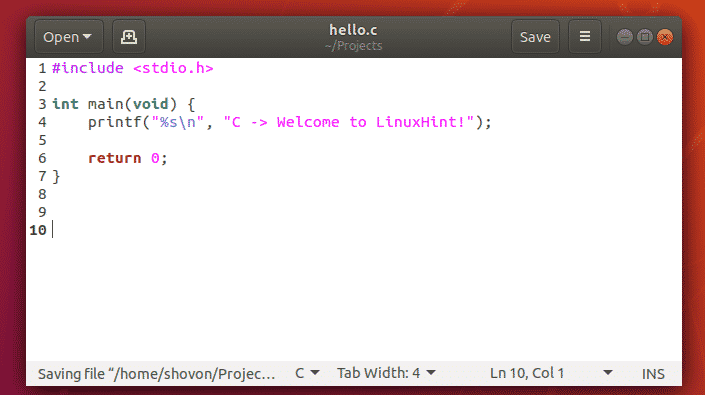
Tento program se vytiskne C -> Vítejte v LinuxHint! na terminálu. Velmi jednoduché.
Před kompilací zdrojového souboru C přejděte do adresáře projektu ( ~/Projekty v mém případě) takto:
$CD~/ProjektyNyní k kompilaci souboru Ahoj C C zdrojový soubor, spusťte následující příkaz:
$gccAhoj C-neboAhojPOZNÁMKA: Tady, Ahoj C je zdrojový soubor C. The -nebo volba se používá k definování cesty a názvu souboru zkompilovaného výstupního binárního souboru. -Ahoj slouží k informování GCC, že kompilovaný výstupní soubor by měl být Ahoj a cesta, kam bude soubor uložen, je aktuální pracovní adresář.

Jakmile zkompilováte soubor Ahoj C zdrojový soubor, nový soubor Ahoj budou generovány, jak můžete vidět na obrázku níže. Toto je kompilovaný binární soubor.
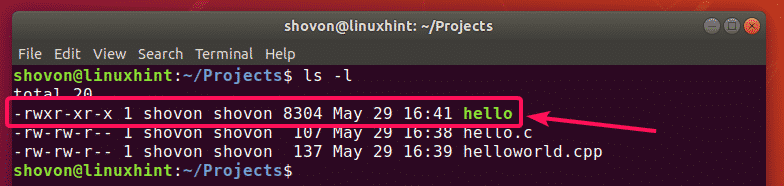
Nyní spusťte Ahoj binární soubor následujícím způsobem:
$./Ahoj 
Jak vidíte, správný výstup je zobrazen na terminálu. Úspěšně jsme zkompilovali a spustili program C pomocí GCC.

Kompilace programů C ++ s GCC:
V této části napíšu jednoduchý program C ++, ukážu vám, jak program C ++ zkompilovat pomocí GCC a spustit kompilovaný program.
Napsal jsem jednoduchý zdrojový soubor C ++ a uložil jej jako helloworld.cpp v ~/Projekty adresář. Obsah souboru helloworld.cpp soubor je následující:
#zahrnoutpomocí oboru názvů std;
inthlavní(prázdné) {
náklady<< 'C ++ -> Vítejte v LinuxHintu!' <<endl;
vrátit se 0;
}
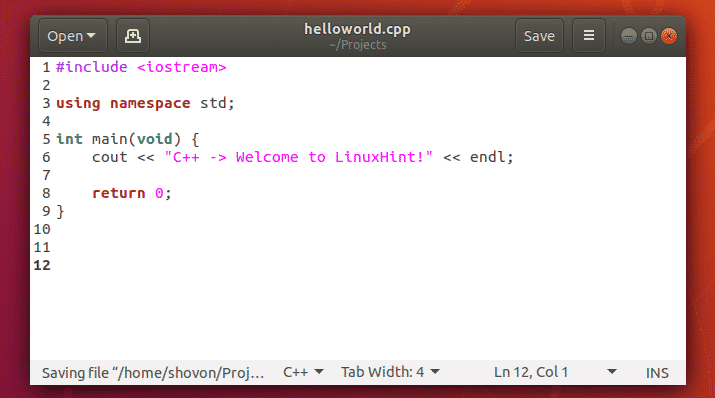
Tento program se vytiskne C ++ -> Vítejte v LinuxHint! na terminálu. Velmi jednoduché jako v předchozím příkladu.
Před kompilací zdrojového souboru C ++ přejděte do adresáře projektu ( ~/Projekty v mém případě) takto:
$CD~/ProjektyNyní k kompilaci souboru helloworld.cpp Zdrojový soubor C ++, spusťte následující příkaz:
$g ++helloworld.cpp-neboAhoj světePOZNÁMKA: Tady, helloworld.cpp je zdrojový soubor C ++. The -nebo volba se používá k definování cesty a názvu souboru zkompilovaného výstupního binárního souboru. -Ahoj svět slouží k informování GCC, že kompilovaný výstupní soubor by měl být Ahoj světe a cesta, kam bude soubor uložen, je aktuální pracovní adresář.

Jakmile zkompilováte soubor helloworld.cpp Zdrojový soubor C ++, nový soubor Ahoj světe budou generovány, jak můžete vidět na obrázku níže. Toto je kompilovaný binární soubor.
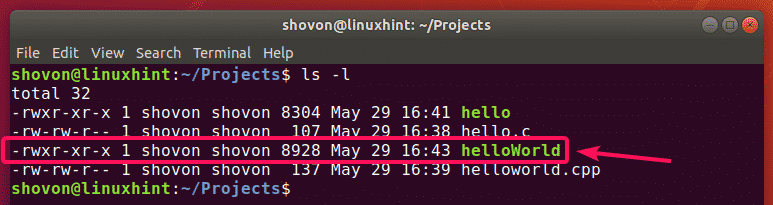
Nyní spusťte Ahoj světe binární soubor následujícím způsobem:
$./Ahoj světe 
Jak vidíte, správný výstup je zobrazen na terminálu. Úspěšně jsme zkompilovali a spustili program C ++ pomocí GCC.

Takto tedy nainstalujete GCC na Ubuntu a zkomplikujete s ním programy C a C ++. Děkujeme za přečtení tohoto článku.